Mikä on välimuisti?
Miksi välimuisti kannattaa joskus tyhjentää?
Lyhyesti
Selaimen välimuisti tallentaa sivuston tietoja, kun vierailet sillä, jotta se avautuu seuraavalla kerralla nopeammin. Välimuistin avulla selain voi nopeasti näyttää sivusta tallentamiaan tietoja sen sijaan, että se joutuisi hakemaan sivuston kaikki tiedostot uudelleen.
Jos olet joskus kuullut selaimen historian tyhjentämisestä, olet todennäköisesti kuullut myös välimuistin tyhjentämisestä. Välimuisti tyhjennetään esimerkiksi silloin, kun halutaan korjata sivustossa oleva vika tai käyttää sivuston uusinta versiota.
Mikä välimuisti oikeastaan on? Aina kun vierailet jollakin sivulla, selaimesi tallentaa kopion sivusta tietokoneellesi. Tallennetun kopion ansiosta sivu latautuu nopeammin seuraavalla kerralla, kun vierailet sillä.
Välimuisti tallentaa erilaisia tietoja, esimerkiksi kuvia, videoita ja komentosarjoja. Näiden tallentaminen välimuistiin parantaa sivun latausnopeutta.
Välimuisti tarkoittaa siis nimensä mukaisesti väliaikaista muistia, jonka tehtävä on tallentaa sivustojen tietoja selailun nopeuttamiseksi.
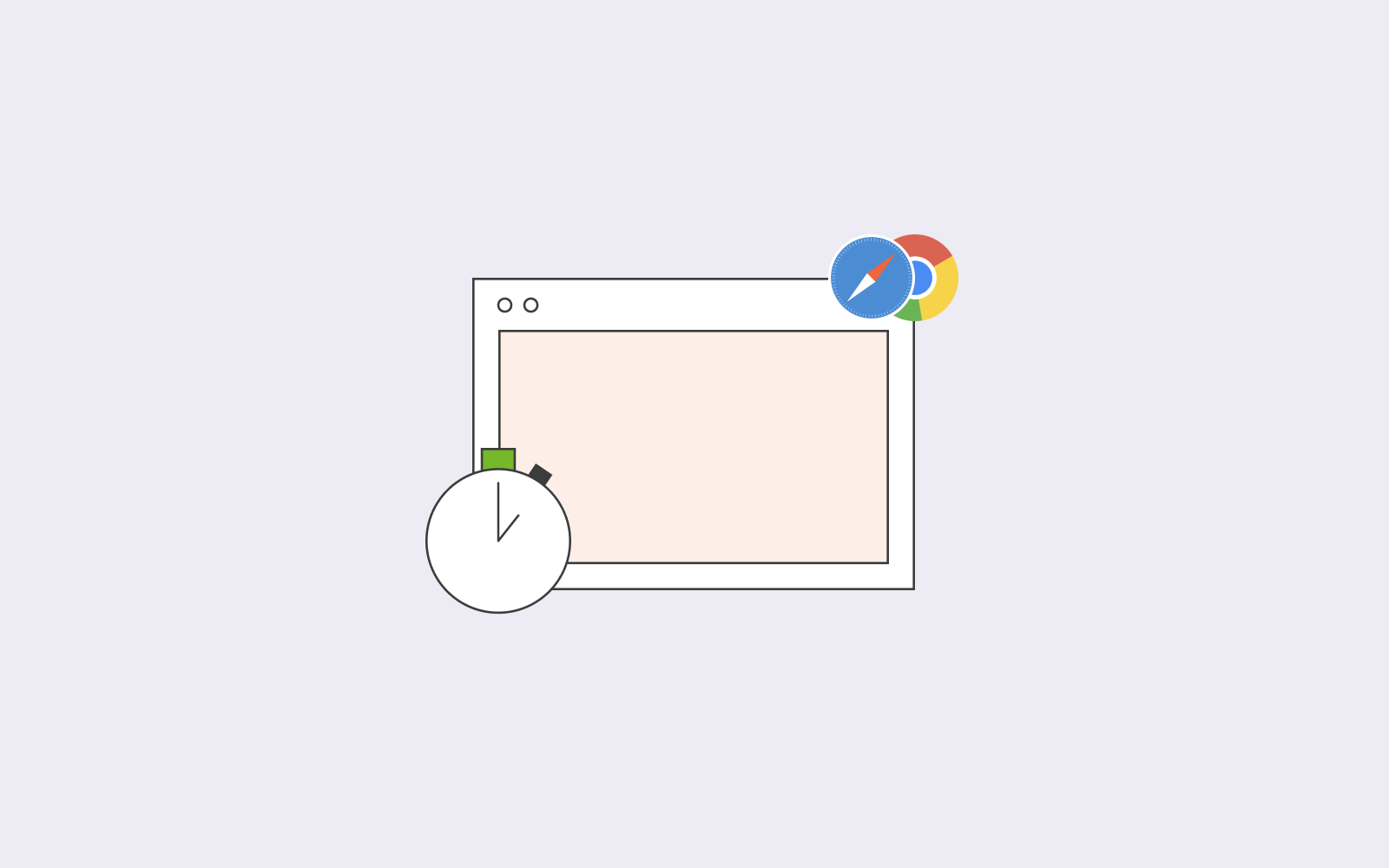
Mitä välimuisti tekee?
Kuvataan välimuistia vertauksen avulla. Oletetaan, että kirjoitat opinnäytetyötä, ja haluat käyttää sen lähteenä kirjastosta löytyvää kirjaa. Voit joko mennä kirjastoon lukemaan kirjaa joka kerta, kun tarvitset sitä opinnäytetyössäsi, tai voit lainata sen ja viedä sen kotiisi, jolloin voit hakea siitä tietoa paljon nopeammin.
Tässä esimerkissä kotona oleva työpöytäsi on kuin välimuisti. Voit lukea työpöydälläsi olevaa kirjaa nopeasti milloin vain, eikä sinun tarvitse mennä sitä varten kirjastoon.
Kuten mainitsimme, välimuisti lataa sivuston tietoja ensimmäisen vierailun yhteydessä, jotta seuraava vierailu sujuu nopeammin. Esimerkiksi sivuston logo ei todennäköisesti muutu lähitulevaisuudessa, joten se on järkevää ladata ja tallentaa välimuistiin. Tällöin logo latautuu nopeammin seuraavalla kerralla.
Välimuistin tila on kuitenkin rajallinen, aivan kuten työpöydällesikään ei mahdu loputonta määrää kirjoja. Jos välimuisti on täynnä, voit tyhjentää sen, samoin kuin voit palauttaa kirjastoon jo lukemasi kirjat vapauttaaksesi tilaa työpöydälläsi. Välimuistista kannattaa poistaa sellaisia tietoja, joita et ole käyttänyt vähän aikaan – niitä kutsutaan myös lyhenteellä LRU (least recently used). Se on helppoa, mutta vaatii sen seuraamista, mitä välimuistin tiedostoja käytetään vähiten.
Toinen tapa tyhjentää välimuistia on satunnainen korvaaminen. Se ei ole yhtä älykäs kuin edellinen tekniikka, koska se poistaa välimuistista satunnaisia kohteita aina silloin, kun se täyttyy.
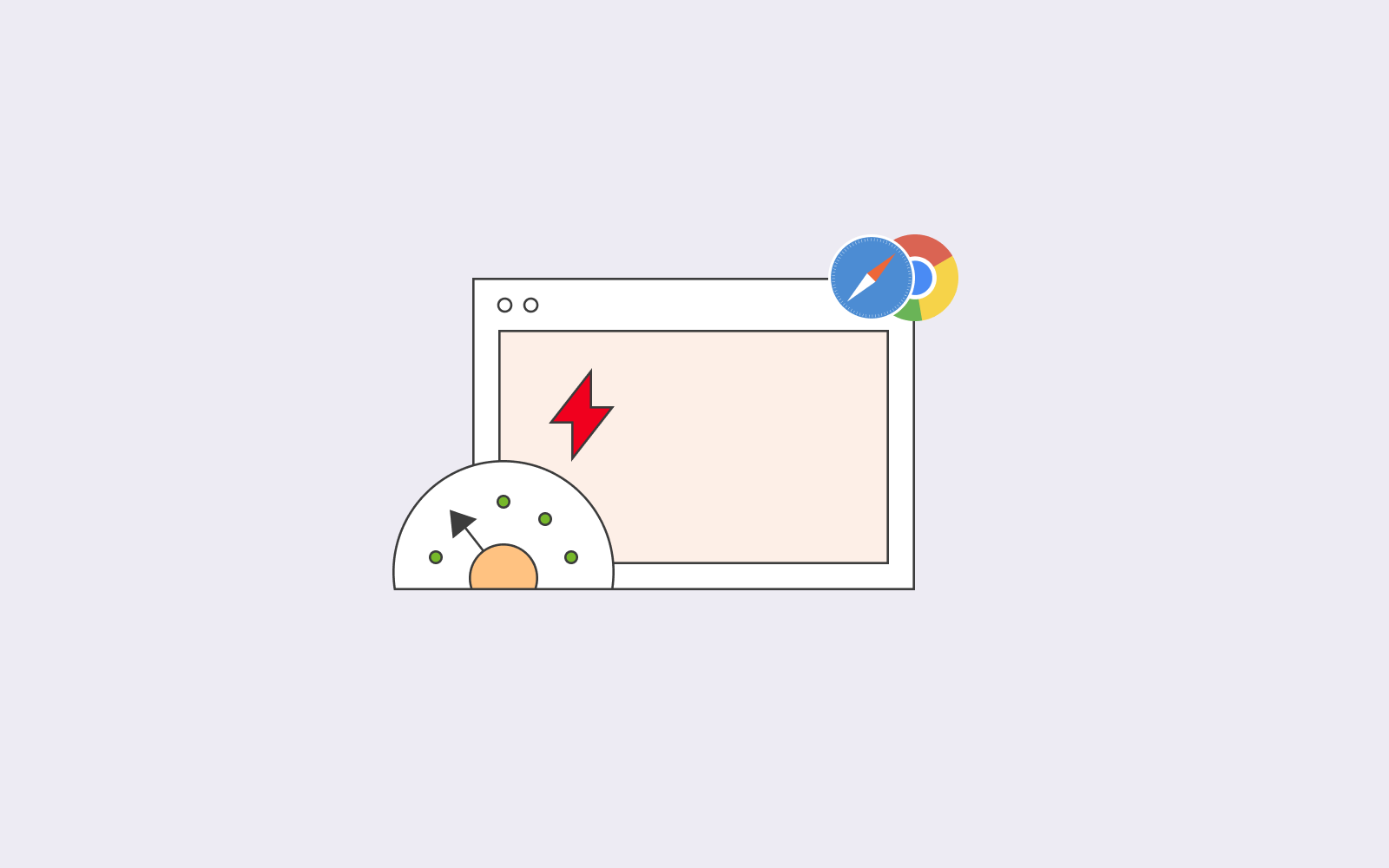
Mitä tapahtuu, jos en tyhjennä välimuistia?
Jos olet sivustojen rakentaja tai omistaja, sinun kannattaa tyhjentää välimuistisi aina silloin tällöin. Tämä johtuu siitä, että sivustolle tai CSS:ään tekemäsi muutokset eivät tule näkyviin ennen kuin tyhjennät välimuistin. Tietokone käyttää selaimen välimuistista ladattua vanhaa versiota, minkä takia et näe sivulla juuri tekemiäsi päivityksiä. Sinun on siis tyhjennettävä välimuisti joka kerta, kun teet muutoksia, jotta tietokoneesi lataa uusimman version sivustasi.
Jos sivuillasi ilmenee tekemäsi muutoksen jälkeen ongelma, välimuistin tyhjentäminen voi joissakin tapauksissa ratkaista sen. Ongelman ratkaisussa kannattaakin aina ensimmäiseksi kokeilla välimuistin tyhjentämistä.
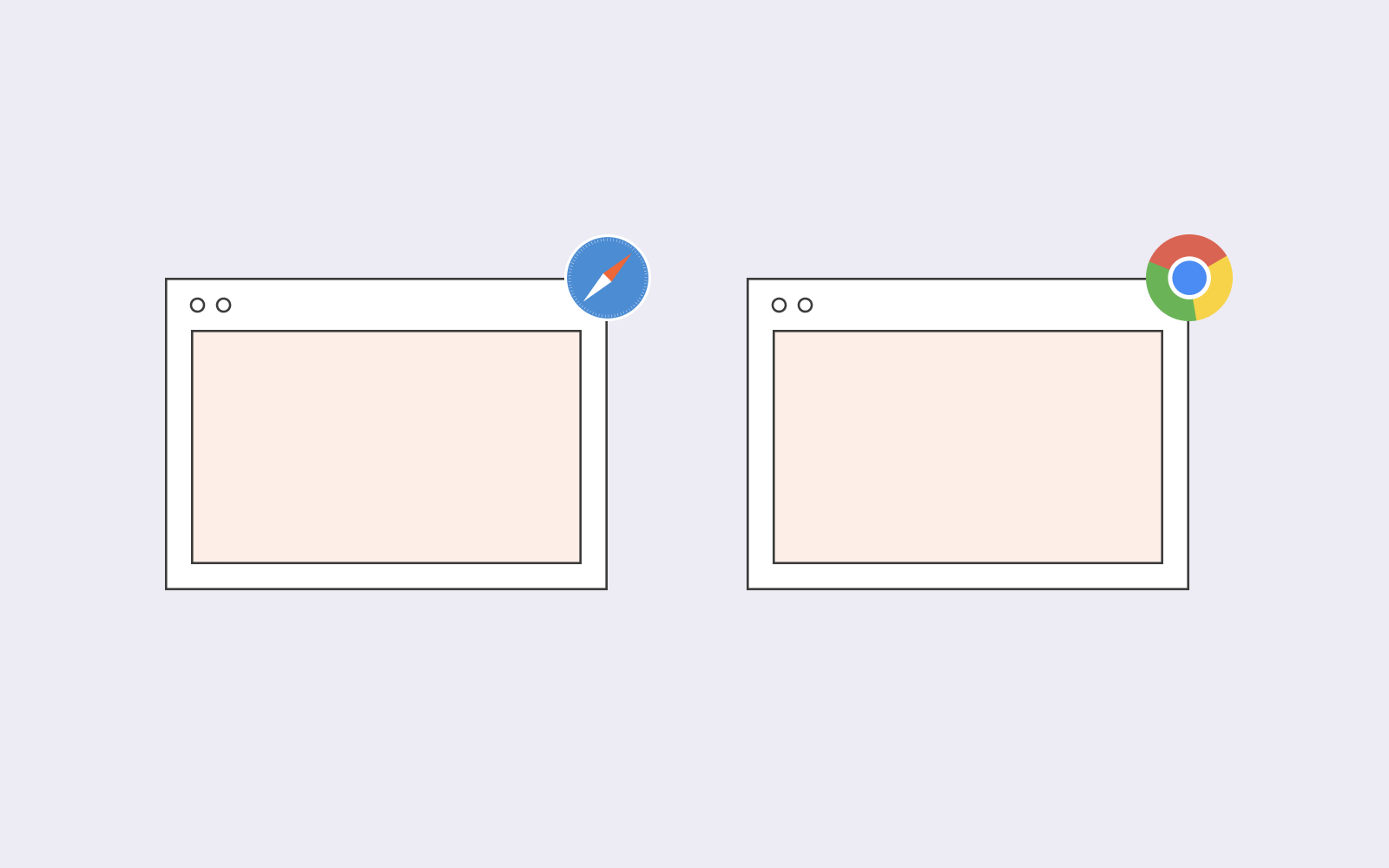
Pakotettu päivitys
Toinen tapa nähdä uusin versio sivusta on pakottaa se päivittymään. Kun pakotat sivun päivittymään, selain lataa sen uusimman version. Jos päivität sivun vain tavallisella tavalla, selain näyttää siitä välimuistiin tallennetun version.
Voit pakottaa päivityksen painamalla Control+F5, jos käytät PC:tä.
Muista, että pakotettu päivitys vaikuttaa vain avoinna olevaan sivuun, eikä se tyhjennä selaimesi välimuistia. Jos haluat tyhjentää koko välimuistin, sinun on tehtävä se manuaalisesti.
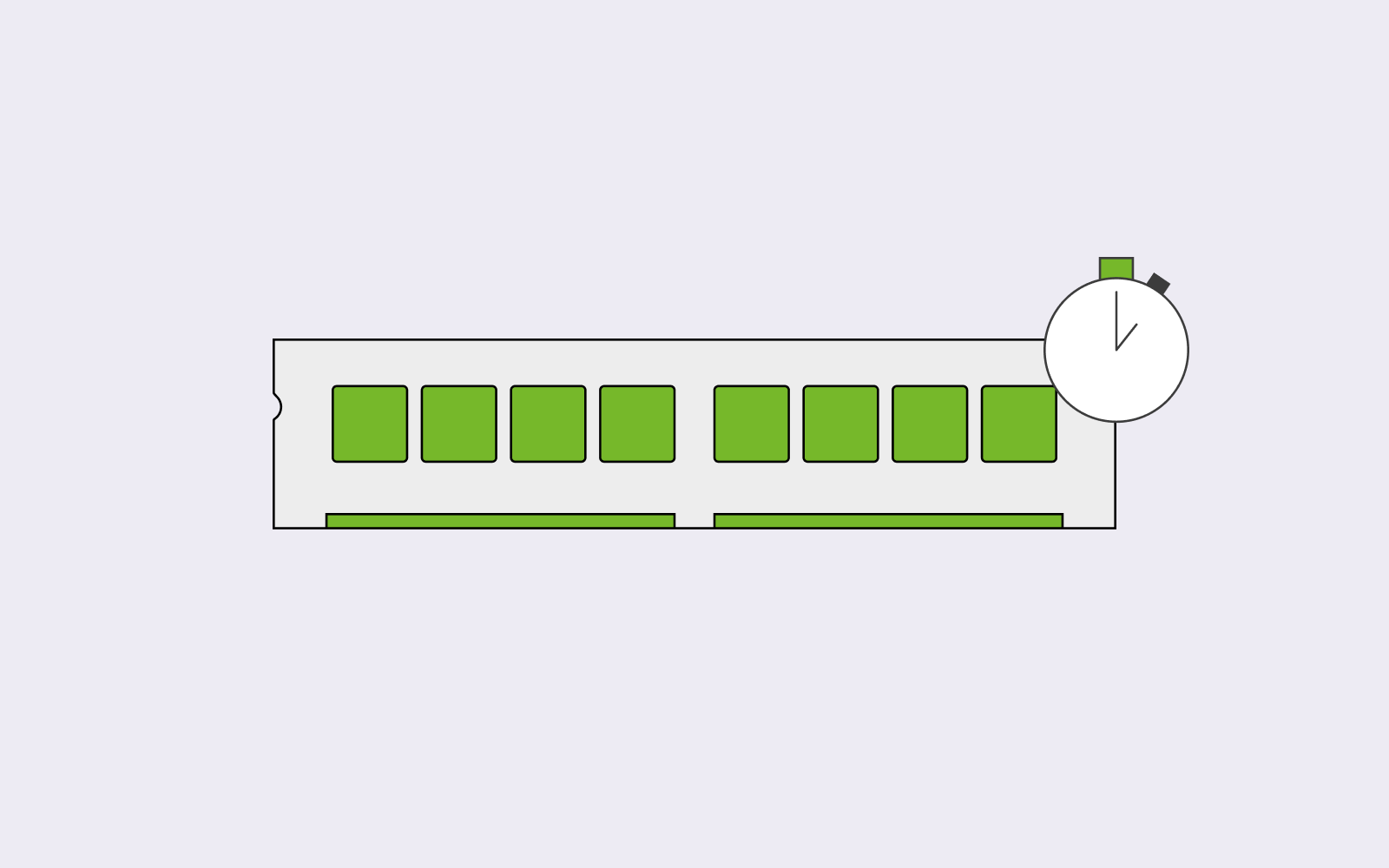
Miten voin tyhjentää välimuistin?
Alta löydät vaiheittaiset ohjeet välimuistin tyhjentämiseen eri selaimilla.
Google Chrome
Napsauta Control+H, jos käytät PC:tä. Näet listan vierailluista sivustoista, eli selaimesi historian. Napsauta sivun vasemmassa reunassa näkyvää kohtaa Tyhjennä selaustiedot. Sivulle avautuu ponnahdusikkuna, josta voit valita haluamasi ruudut. Voit valita, tyhjennätkö historian, evästeet tai välimuistin. Jos haluat tyhjentää vain välimuistin, rastita vain välimuisti. Napsauta lopuksi Tyhjennä tiedot, niin olet tyhjentänyt välimuistin.
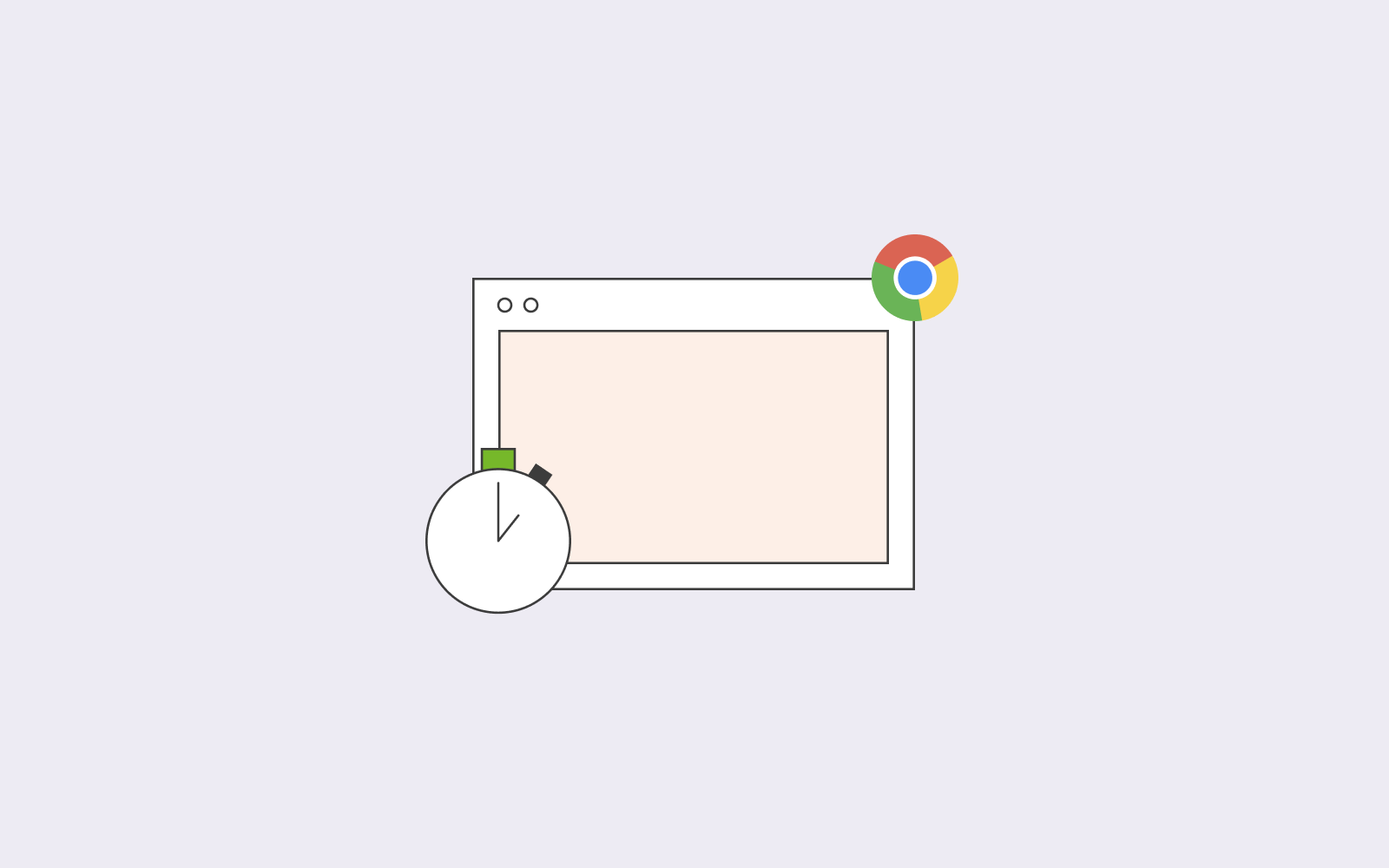
Safari
Kuten Chromessa, valitse ensin Historia ja sitten Tyhjennä historia. Voit valita, haluatko poistaa historian viimeisen tunnin, eilisen vai koko historian ajalta. Kun poistat historian, sivuston evästeet ja selaimen välimuisti poistetaan samalla.
Voit myös valita luettelosta tietyn ajankohdan ja poistaa yksittäiset sivustot, joilla olet käynyt.
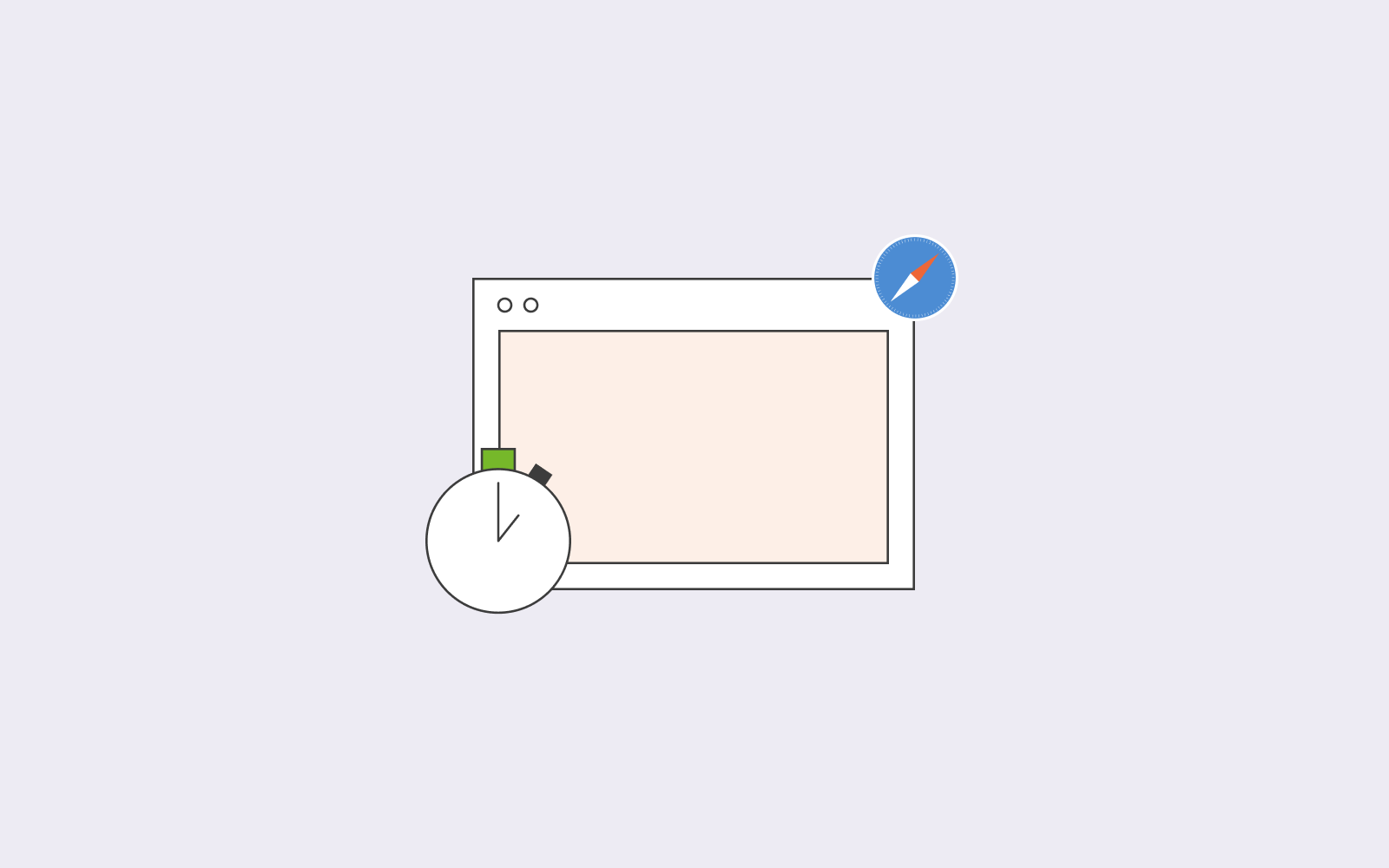
Firefox
Myös Firefoxilla välimuisti poistetaan samalla tavalla. Valitse jälleen Historia ja sitten Tyhjennä historia. Voit saada ikkunan näkyviin nopeammin valitsemalla control+shift+del, jos käytät PC:tä. Valitse aikaväli ”Kaikki” ja varmista, että olet valinnut vain ”Välimuisti”-kohdan. Napsauta sitten Tyhjennä nyt -painiketta.
Internet Explorer
Jos käytät Internet Exploreria, napsauta rataskuvaketta sivun oikeassa yläkulmassa. Valitse Turvallisuus ja Poista selaushistoria. Voit myös saada selaushistoriasi näkyviin PC:llä näppäimillä control+shift+del. Valitse Väliaikaiset Internet -tiedostot ja Verkkosivustotiedostot ja paina lopuksi Poista.
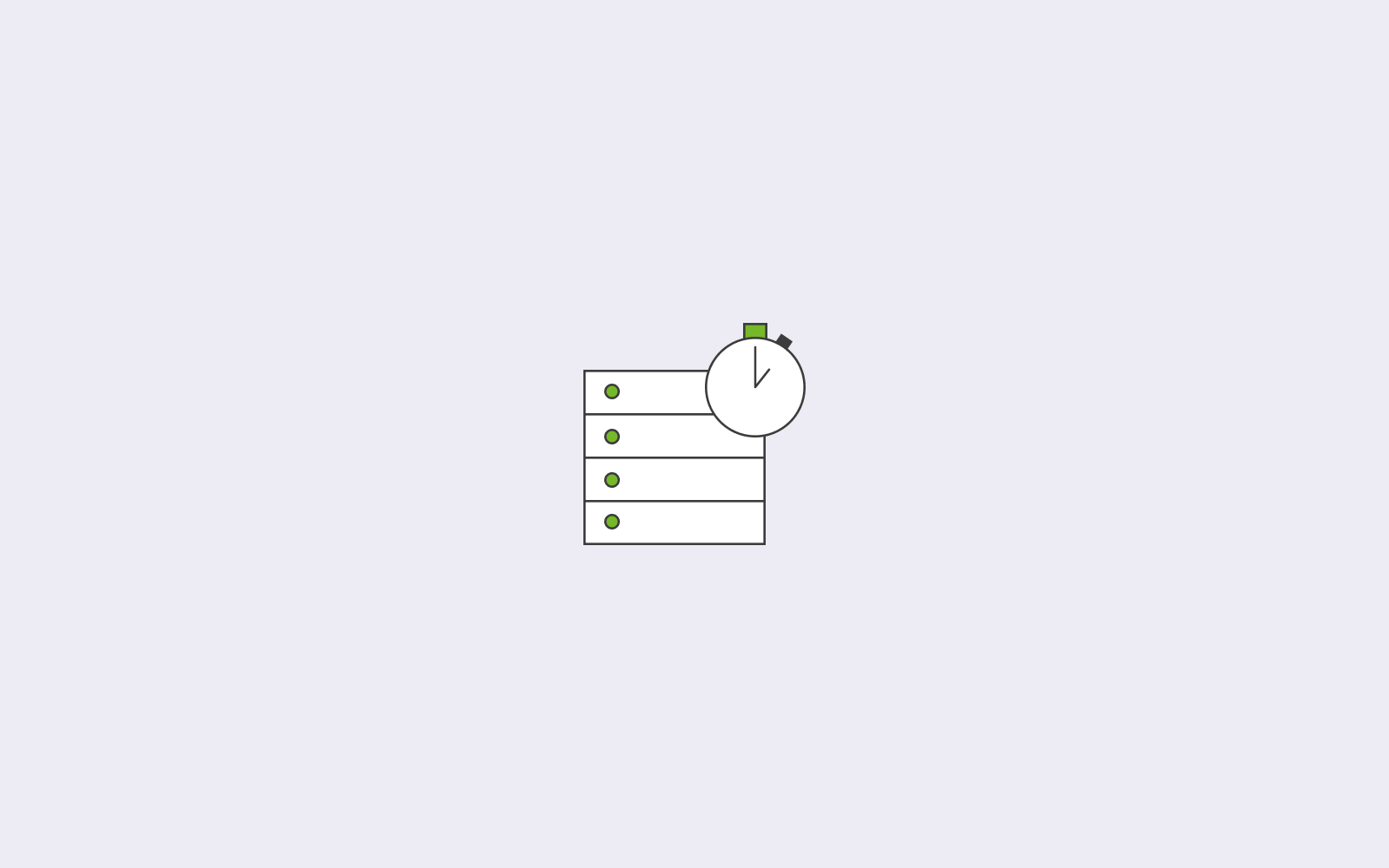
Microsoft Edge
Napsauta sivun oikeassa yläkulmassa olevia kolmea pistettä. Vieritä alaspäin selaustietojen tyhjentämiseksi ja valitse, mitä haluat poistaa. Valitse vain ruutu ”Välimuistissa olevat tiedot ja tiedostot” ja napsauta sitten Tyhjennä.
Opera
Napsauta sivun vasemmassa yläkulmassa olevaa Opera-kuvaketta. Valitse ensin Lisää työkaluja ja sitten Tyhjennä selaustiedot. Valitse aikaväli ja valitse ruutu ”Välimuistissa olevat kuvat ja tiedostot”. Napsauta lopuksi Tyhjennä selaustiedot.
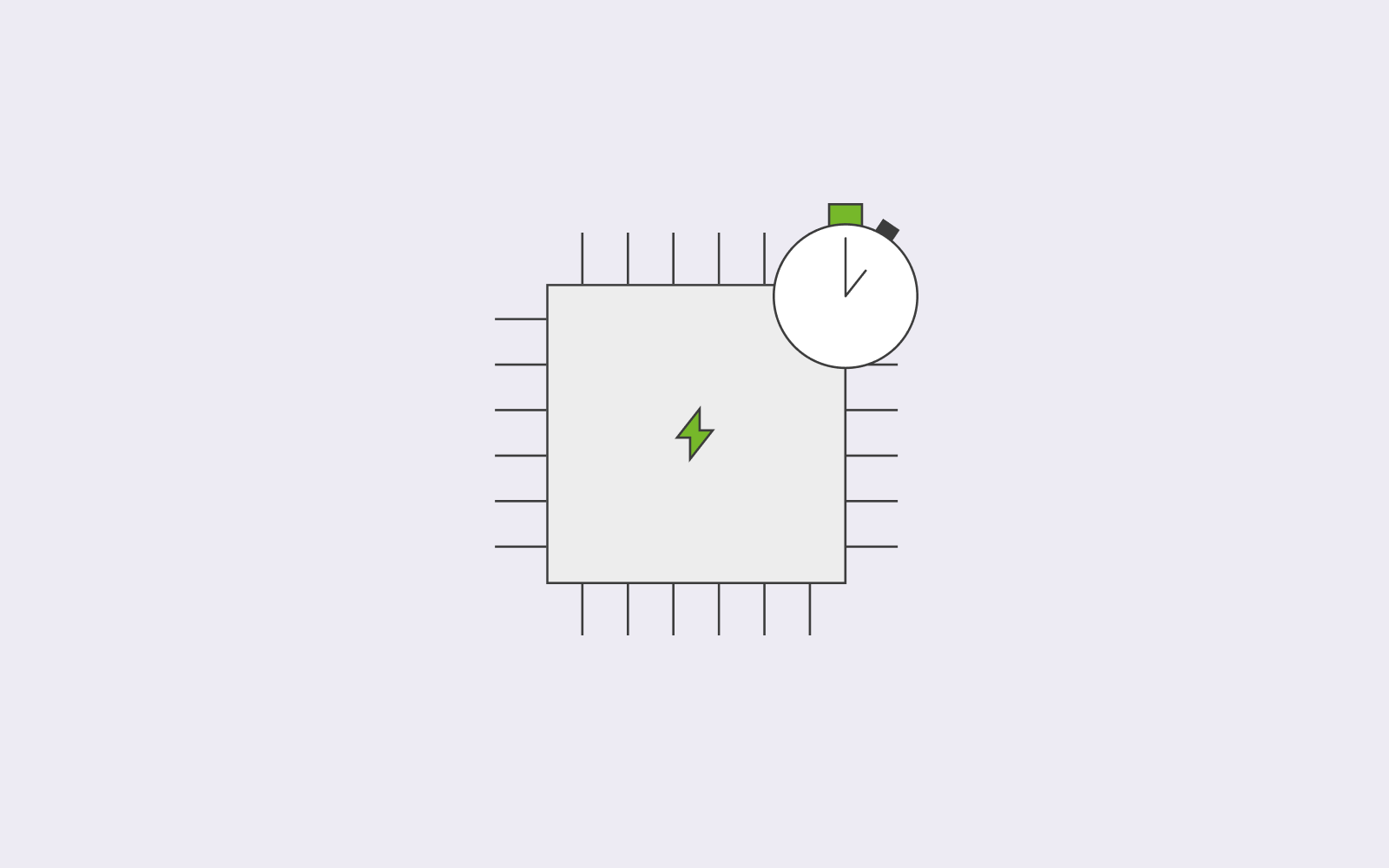
Välimuistin huonot puolet
Välimuistista on paljon hyötyä, mutta joissakin tilanteissa se voi aiheuttaa ongelmia. Välimuisti voi nimittäin altistaa tietosi hakkereille. Välimuisti voi sisältää luottamuksellisia tietoja, jos olet käyttänyt niitä selaimellasi. Niitä voivat olla esimerkiksi asiakastietosi, joita olet antanut tehdessäsi ostoksen verkkokaupassa, ja hakkerit voivat saada ne haltuunsa selaimesi välimuistista.
Tämän riskin takia selaimen välimuisti kannattaa tyhjentää säännöllisesti, etenkin sen jälkeen, kun olet tehnyt ostoksia verkossa.

Rakenna omat nettisivut salaman nopealla webhotellilla
Tee ideastasi totta. Valitse nettisivuillesi nopea, turvallinen ja luotettava webhotelli.
Aloita nyt- Korkean suorituskyvyn SSD-serverit
- Helppokäyttöinen hallintapaneeli
- Ilmainen kotisivukone
- Ilmainen SSL-sertifikaatti
- Päivittäisen varmuuskopiot
- 24/7 tuki
